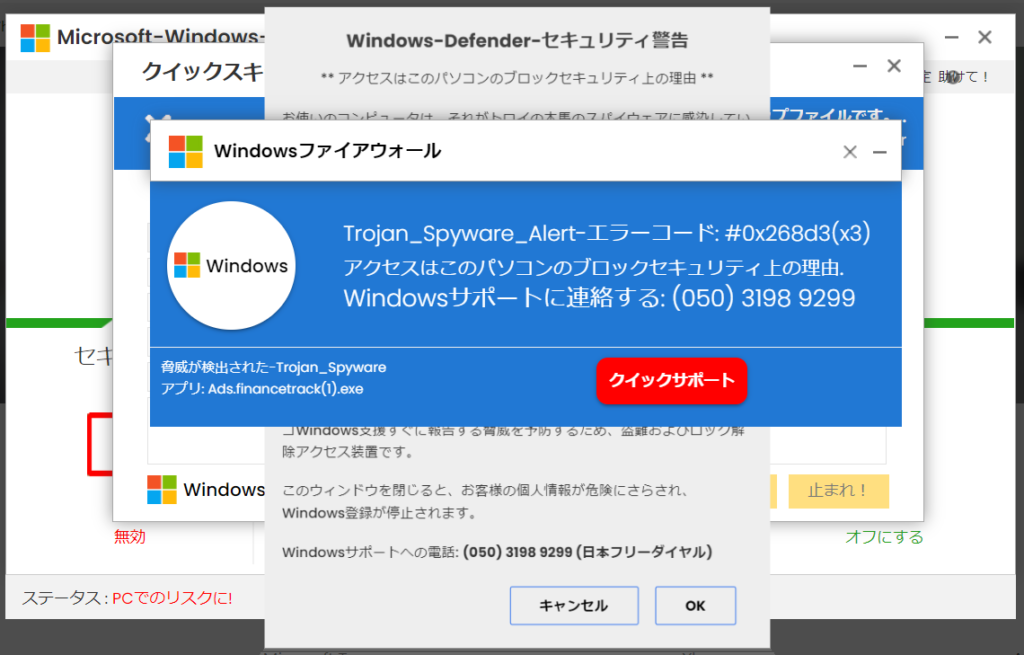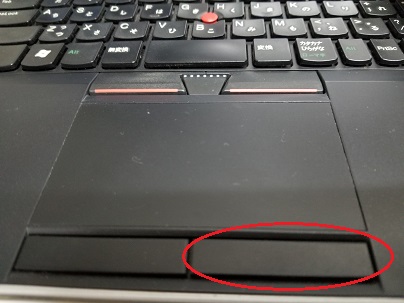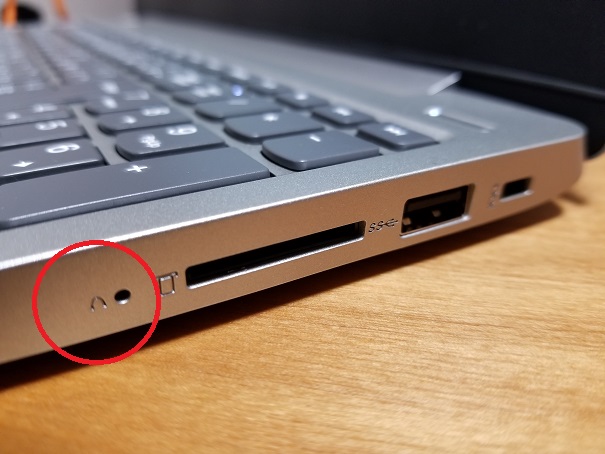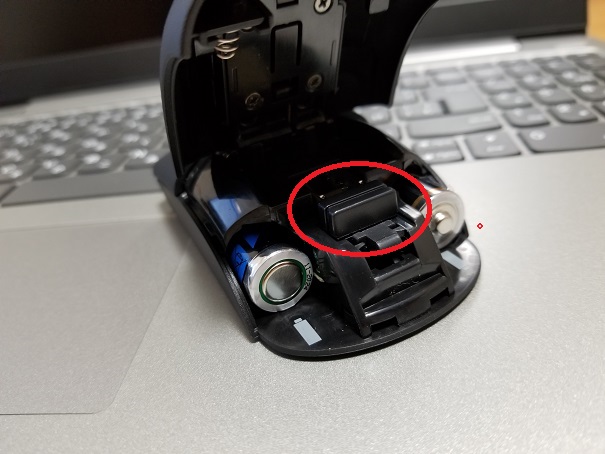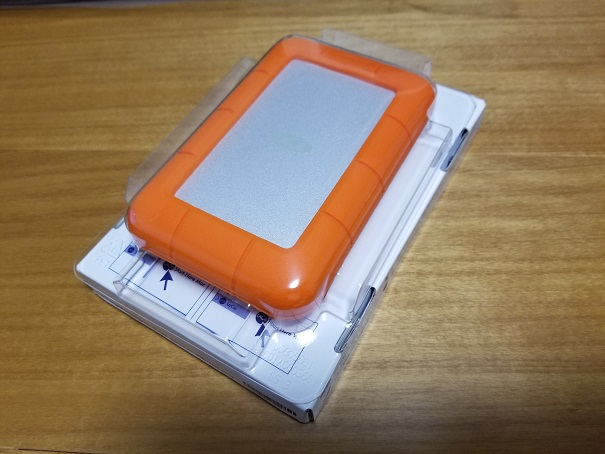Evernoteから引き続きOneNoteへの移行を進めてる。ただ、ずっとOneNoteで気になっていたことがある。必要のない、削除したノートブックが表示されてること。開くこともできない、題名だけのノートブック、もう何年も気にはなっていたけど、スマホでもPCでも、ノートブックを右クリックしても削除はでないし..まーえーか。と思いながらも..
加工がめんどくさそうだったのでそのときの画像は残してないのが残念..笑 OneDriveのなか(わたしの場合)に保存されている「いつも使っているノートブック」なら、削除で全部消えてしまう。らしい..過去にもそれはしたことがある。気はする。まーそこをちゃんとしてなかったからこーなった。笑 結論としては、少し古いマイクロソフトコミュニティをさかのぼって、解決できました。いつも先人のみなさんに助けてもらって、ほんとにありがたいです。
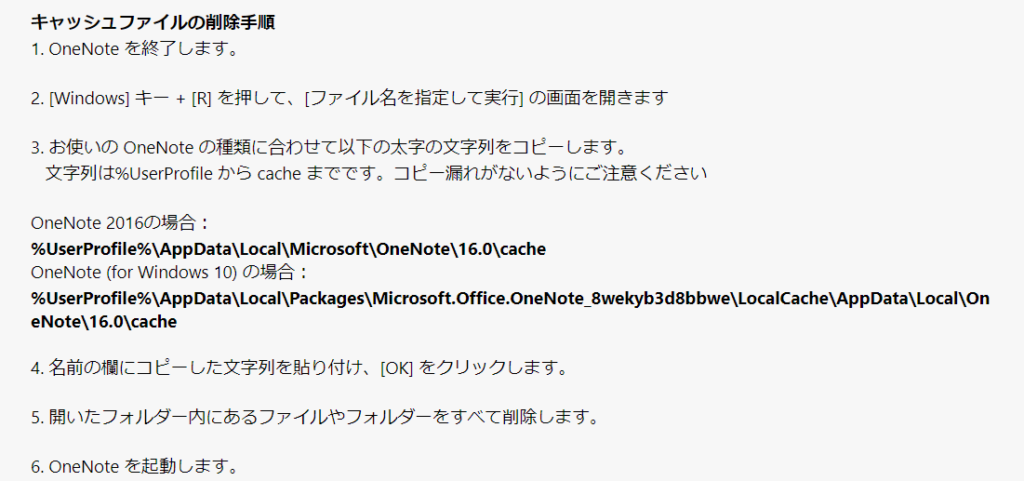
これは理解できた。笑 もー削除してるから、PCのなかには残ってない。それだけはわかる。笑 下の方に進んでみる。間にあるのは自分的には関係なさそうだったので、読みとばす。結局、この部分 ↓ のいちばん下の青い文字の部分をクリックしたところにあった内容でできました。
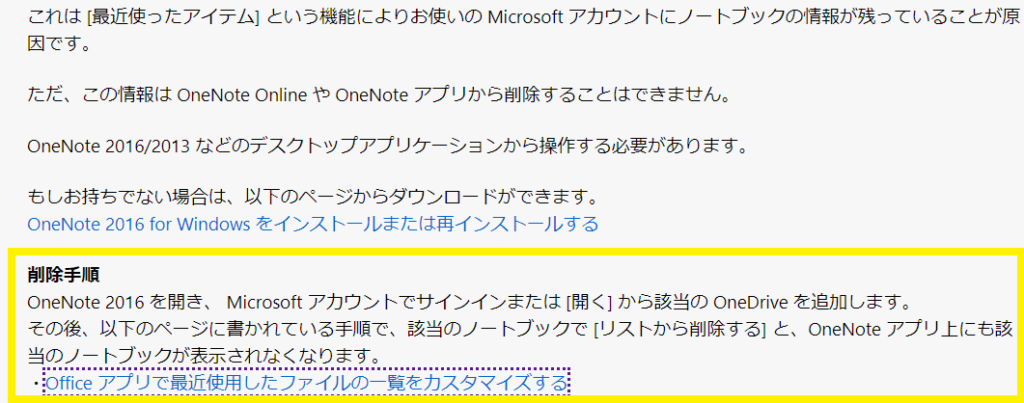
自分のPCに「OneNote for Windows10」があることは忘れてました。再インストールかなと思ったけど、念のため確認してみたら、ありました。笑
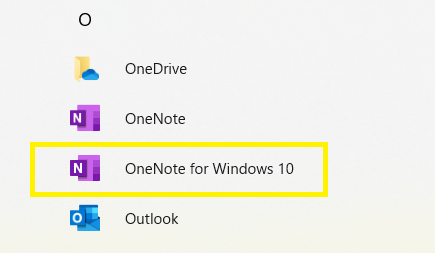
とてもわかりやすかったです。また、何年かしたら繰り返しそうなんで、ちゃんと残しておこうと思います。笑 自分的には、すぐにはここに行きつけなくて、けっこう探したので..
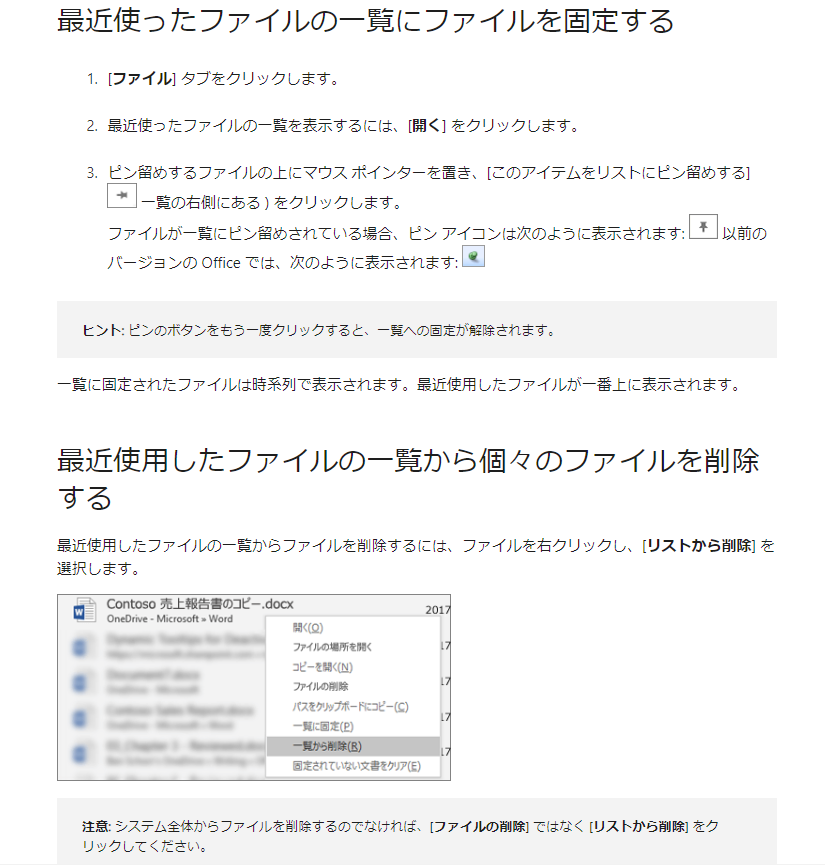
存在しないノートブックがきれいになくなって、なんかとってもすっきりした。これで、とりあえずはEvernoteからの移行を続ける気もちがもちそう。笑 昔..笑 iPhoneの3Gのころから「メモ」や「スケジュール」関連のアプリはいろいろお世話になった気がする..紙レベルもいまだ手放せないし..笑 そして、自分的にスケジュール担当の「ねえクローバ」が使えなくなったのが、いまだなんともしがたくおしい..笑 (:_;)(:_;)